Bazı kullanıcılar, iPhone'u iOS 16'ya güncellerken, iPhone'un Apple logosunda takılı kalması gibi hatalar ve sorunlarla ve iPhone'a ve iPhone'dan veri aktarırken siyah ekran veya beyaz ekran sorunu veya iPhone Recovery moduna giriyor vb. bir andan diğerine oluşabilecek sorunlardır ve bu ve diğer sorunların üstesinden gelmek ve bunları kolayca düzeltmek için bir program kullanabilirsiniz. Tenorshare Yeniden Başlatma veri kaybetmeden. Programın en önemli özellikleri ve sorunların nasıl çözüleceği hakkında bilgi edinin.

Program özellikleri Tenorshare Yeniden Başlatma
◉ Dünyanın ilk "ücretsiz" iPhone kurtarma aracı ve iOS 16 sistem kurtarma programı
◉ Kurtarma moduna ücretsiz girebilir ve çıkabilirsiniz
◉ Apple logosuna takılan ekran, ekranın açılmaması, kurtarma modu döngüsü vb. gibi 150'den fazla iOS sistem sorununu düzeltin.
◉ Jailbreak yapmadan iOS'u önceki sürüme düşürün.
◉ iPhone, iPad ve iPod touch'ı iTunes olmadan sıfırlayın.
◉ Hata 4013 ve Hata 4005 gibi iTunes hatalarını basit tıklamalarla düzeltin.
◉ En son iOS 16 ve tüm iPhone 14 modelleri dahil tüm iOS sürümlerini ve cihazlarını destekleyin.
Yazılımla ilgili iOS güncelleme sorunları nasıl giderilir Yeniden Başlatma
iPhone, iOS'un en son sürümüne güncelleme yaparken sorunlarla karşılaşabilir. Sorun basit olabilir ve sadece yeniden başlatma veya geri yükleme yaparak çözülür, ancak bu sorunları kısa sürede ve herhangi bir risk olmadan çözmek için özel bir program aracılığıyla düzeltmek için müdahale etmeniz gereken çok zor bazı sorunlar vardır. . Yazılım kullanarak iOS'u nasıl düzelteceğinize dair eksiksiz bir kılavuz Yeniden Başlatma.
Tenorshare ReiBoot, tüm zorlu iOS sorunlarını sadece birkaç dakika içinde düzeltmek için Standart Onarım ve Derin Onarım olmak üzere iki onarım moduna sahiptir.
Standart Düzeltme: iOS'ta takılı kalan sorunları veri kaybı olmadan düzeltin
Bilgisayarınızda ReiBoot'u çalıştırın ve iPhone'unuzu bilgisayara bağlayın. iPhone tanındığında, iOS sistem kurtarma aracını kullanmak için "Başlat" düğmesini tıklayın.
Adım 1: ReiBoot'u PC'nize veya Mac'inize indirin ve yükleyin
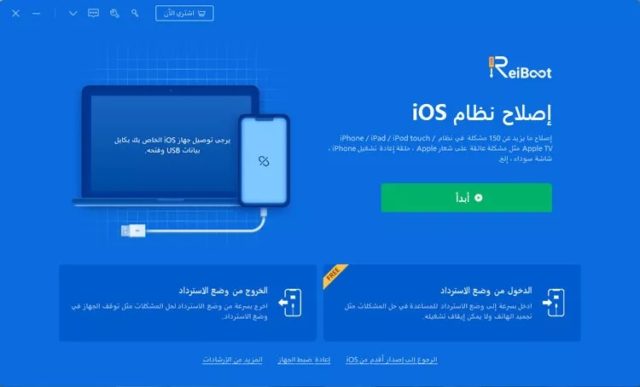
ملاحظةiOS sistemini başarılı bir şekilde onarmak için iOS cihazınızı Apple'ın orijinal Lightning USB kablosuyla bilgisayarınıza bağlamanız önemle tavsiye edilir.
2. Adım: Devam etmek için Standart Onarım'a tıklayın
Aşağıdaki arayüzde, "Standart Onarım"ı seçin ve onarım işlemi hatasından kaçınmak için aşağıdaki notu okuyun. Hazırsanız, Standart Onarım'a tıklayın.
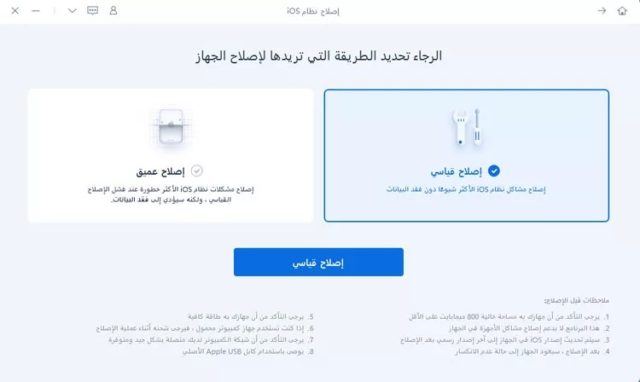
Not:
1. iPhone bilgisayarda algılanamazsa, ReiBoot cihazınızın önce kurtarma moduna girmesine yardımcı olur.
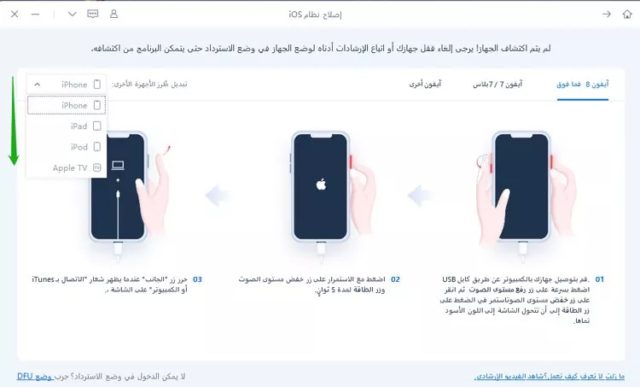
2. iPhone kurtarma moduna girmezse, alttaki “DFU Modunu Dene” seçeneğine tıklayın.
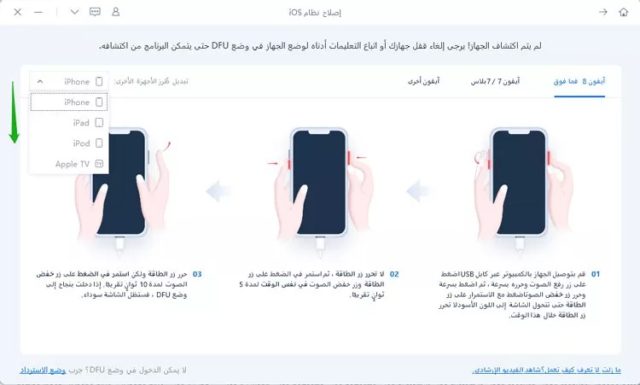
3. Adım: Ürün yazılımı paketini indirin
Bitirdiyseniz ve hazırsanız, en son iOS sürümünü indirmek için İndir'e dokunun. İnternet hızınıza bağlı olarak biraz zaman alacaktır ve sürüm boyutu 5 GB'a kadar çıkabilir.
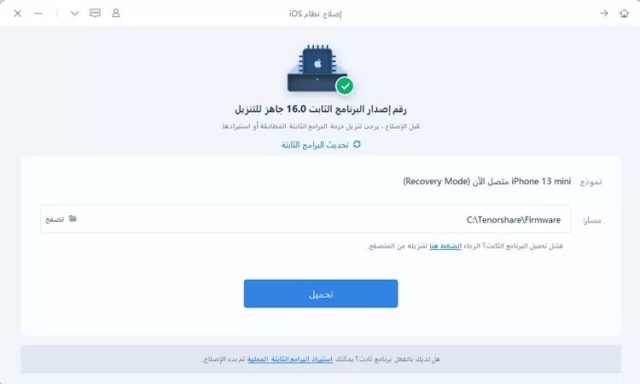
Sürümü indiremezseniz, “Buraya tıklayın” seçeneğine tıklayarak tarayıcınız üzerinden indirebilirsiniz.
Ve sürümü bilgisayarınıza zaten indirdiyseniz, sürümü manuel olarak içe aktarmak için “Yerel dosyayı içe aktar” seçeneğine tıklamanız yeterlidir.
4. Adım: Standart onarımı başlatın
Sürüm bilgisayarınıza indirildikten sonra, sistem kurtarmayı başlatmak için Standart Onarımı Başlat'a tıklayabilirsiniz.
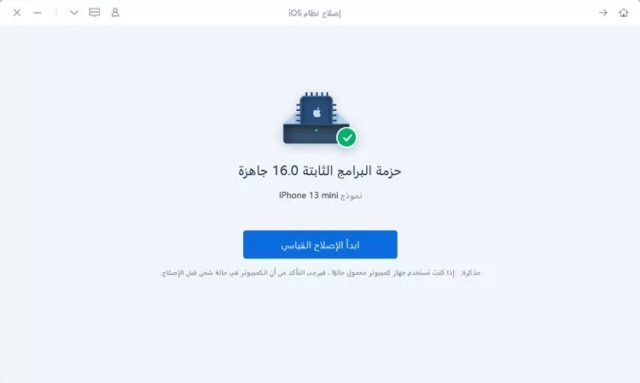
Tüm onarım işlemi birkaç dakika sürecektir, lütfen bekleyin.
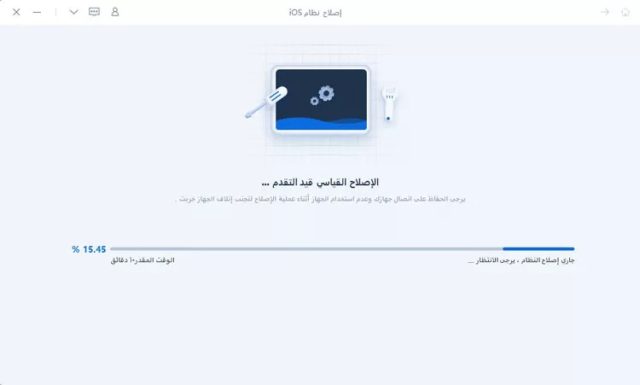
Onarımı tamamladıktan sonra, iPhone otomatik olarak yeniden başlatılacak ve buradaki iyi şey, verilerinizin hiçbirinin yapılmamasıdır.
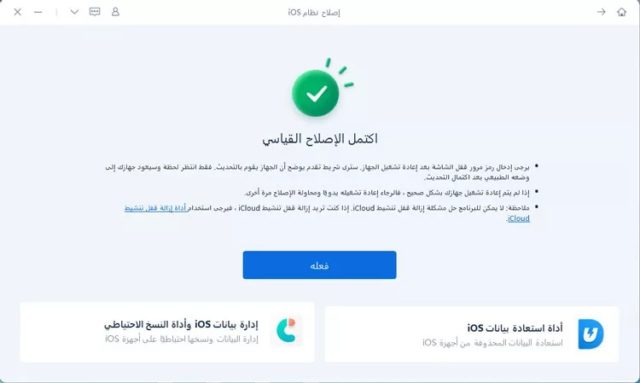
Derin Onarım: Daha Yüksek Başarı Oranıyla iOS Sorunlarını Düzeltin
Derin onarım, daha ciddi iOS sistem sorunlarını daha yüksek başarı oranıyla çözebilir, ancak veri kaybına neden olur. Bu nedenle, standart onarım sorunu çözemediğinde, derin onarımı yapabilirsiniz.
1. Adım: İndir Yeniden Başlatma ve kurun
İndir Yeniden Başlatma Açın ve cihazınızı bir USB kablosuyla bilgisayarınıza bağlayın.
Adım 2: Derin Onarım'a tıklayın
Bir sonraki arayüzde Derin Onarım'ı seçin ve aşağıdaki notu dikkatlice okuyun. Herhangi bir sorun yoksa, lütfen Derin Onarım'a tıklayın.
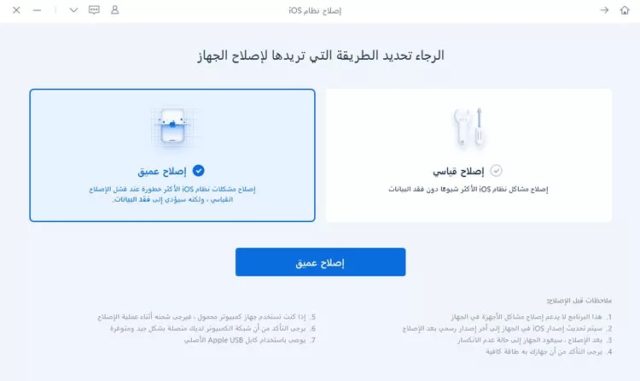
3. Adım: Ürün yazılımı paketini indirin
Şimdi, “İndir” düğmesine tıklayarak iOS sürümünü indirmeye başlayabilirsiniz ve birkaç dakika sürecektir.
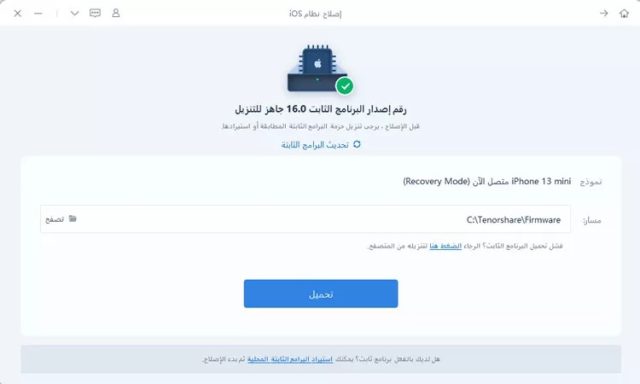
Adım 4: Derin Onarımı Başlatın
Şimdi, iOS sürümü indirildi, onarımı başlatmak için “Derin Onarımı Başlat” a tıklayın.
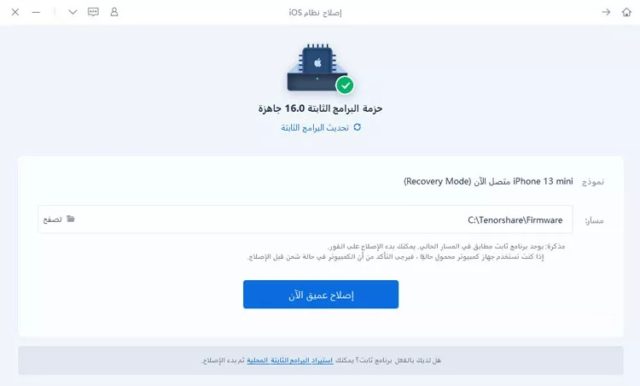
Derin onarım, tüm verilerin ve ayarların kaybolmasına neden olur. Ve cihaz çalışabiliyorsa, önce verileri yedekleyebilir ve ardından tekrar deneyebilirsiniz. Değilse, devam etmek için “Onar” düğmesine tıklayın.
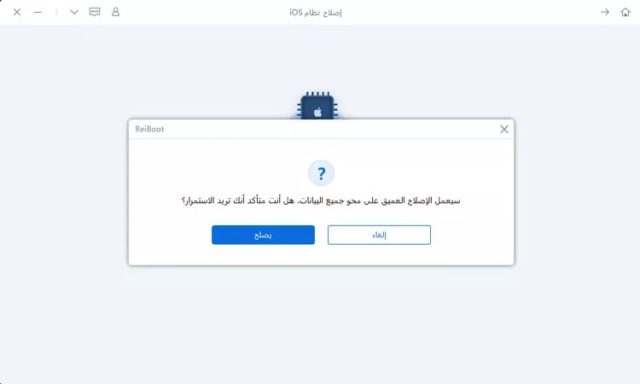
Bir süre sonra cihazınız başarıyla onarılacak ve iPhone'unuz normale dönecektir.
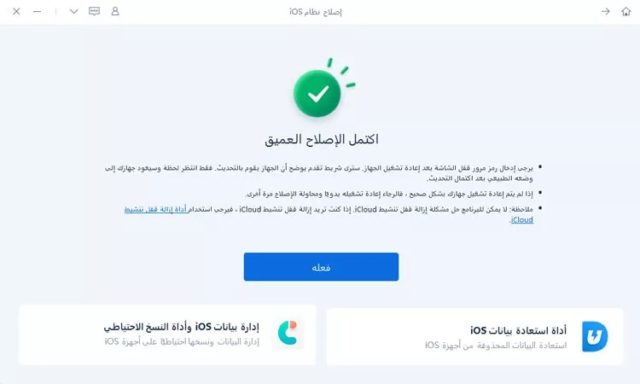
Programın nasıl kullanılacağına dair bir video izleyin Yeniden Başlatma Apple logosuna takılan iPhone'u düzeltmek için
Özel indirim
programı indirip deneyebilirsin Yeniden Başlatma bundan özgür Yer… Ama satın almak ve tüm özelliklerinden yararlanmak istiyorsanız takipçilerimize özel indirim kodu var, %007 indirim almak için satın alma anında PF30B kodunu kullanın.
Yazılım geliştiricisi Tenorshare, kullanıcıların karşılaşabilecekleri sorunları çözmelerine yardımcı olmak için ücretsiz çevrimiçi müşteri hizmeti sağlar; Ve 30 gün içinde memnun kalmazsanız, istediğiniz zaman tam bir geri ödeme alabilirsiniz.

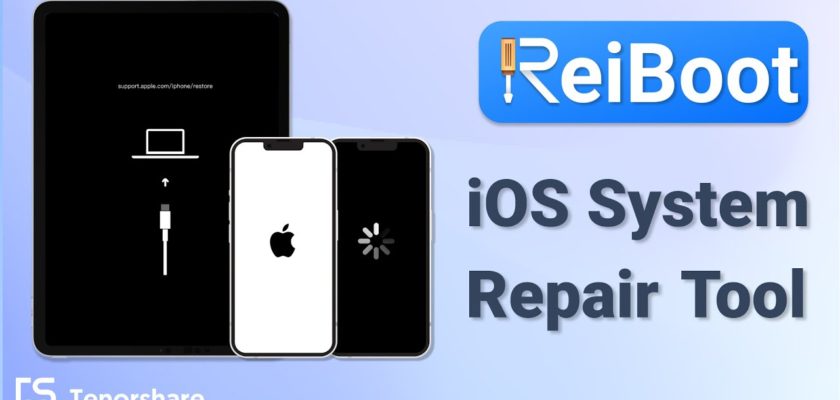
◉ iOS'u jailbreak olmadan önceki sürüme düşürün.
Boş konuşma kimse inanmıyor ona iki şekilde geri dönemezsiniz.Birinci yöntem sürüm yeşil ise indirip geri dönebilirsiniz.İkinci yöntem ise adı geçen gazlı bez dosyalarını aldıysanız. güncellemeden önceki sistem için arapça ama diğeri imkansız.buradaki soru
Program Arapça dilini destekliyor mu?
Karşılaştığım bir sorunu çözmek için bu programa meydan okuyorum. Bu yüzden kendimi rahatsız etmeyeceğime eminim. Apple'ın aptalca bir politikası var. Bir yedeği iCloud'a kopyalarsanız, geri dönerseniz geri yükleyemezsiniz. Önceki güncelleme hariç ve iOS 16'da başıma gelen de buydu. Emindim çünkü denedim ama Birisi bana yedek kopya bilgisayarda mevcutsa sürüm numarasını Not Defteri ile değiştirmenin yeterli olduğunu söyledi, ancak iCloud mümkün değil ve ne yazık ki hiçbir işe yaramıyor.
Tanrı seni korusun
🤭
Harika program teşekkürler
Bahsedilen arızalar yaygın olduğundan ve bir kez aile cihazlarından birinde karşılaştığım için çoğu Apple cihazı kullanıyorsa bu programın aile üyelerinden birinin yanında olması önemlidir!
Sorun şu ki, sadece 5 cihazda çalışıyor, siz ve aileniz cihazı sık sık değiştirirseniz çalışmıyor! Ve indirimle bile ömür boyu satın alırsanız pahalı!